Compresser une vidéo peut être intéressant pour plusieurs raisons, que vous soyez spécialisé dans le domaine ou que vous souhaitiez simplement partager du contenu visuel sur les réseaux sociaux ou avec votre entourage.
Cela peut se faire de plusieurs façons, et avec différents outils. Dans ce qui suit, nous faisons le tour d’horizon des solutions qui existent, des plateformes en ligne à utiliser gratuitement aux logiciels payants.
Découvrez :
- Les raisons pour lesquelles il est utile de savoir comment compresser une vidéo,
- Faire son choix entre compresser une vidéo en ligne ou avec un logiciel payant,
- Le top 4 des solutions pour compresser une vidéo gratuitement depuis votre navigateur web,
- Le top 3 des logiciels pour compresser une vidéo sans trop perdre en qualité,
- Les étapes à suivre avec Camtasia.
Pourquoi compresser une vidéo ?
Sans entrer dans des détails très techniques, compresser une vidéo signifie diminuer la quantité de données qu’elle contient et donc sa taille.
On parle de compression « lossy », avec perte, ou « lossless », sans perte. Cette dernière permet de conserver au maximum la qualité d’une vidéo, mais n’offre pas une réduction importante.
Dans tous les cas, pour compresser une vidéo sans perdre en qualité, l’objectif est d’altérer le moins possible la vidéo d’origine — avec les techniques à disposition, les changements sont souvent peu visibles à l’œil nu.
Vous pouvez vouloir compresser une vidéo pour :
- Sauvegarder toutes vos vidéos sur un disque dur ou sur votre smartphone,
- Partager des vidéos plus facilement sur une messagerie ou par e-mail,
- Respecter les limites de taille généralement imposées sur les réseaux sociaux et YouTube,
- Que vos vidéos s’affichent plus rapidement sur votre site web.
Les raisons sont donc souvent d’ordre pratique !
Comment compresser une vidéo : navigateur web ou logiciel payant ?
Comment compresser une vidéo ?
Tout d’abord, il faut savoir qu’il existe plusieurs façons de réduire la taille d’une vidéo, notamment pour ceux qui travaillent avec un logiciel de montage.
Vous pouvez couper une partie de la vidéo, mais aussi modifier son format — le format MP4, par exemple, est privilégié pour les réseaux sociaux. Il est également possible de changer certains paramètres comme la résolution ou encore la fréquence d’images.
Si vous souhaitez compresser une vidéo en quelques clics, sans aucune connaissance dans ce domaine, vous pouvez le faire avec des outils spécialisés.
Depuis une plateforme web
Compresser une vidéo en ligne, depuis votre navigateur web, est tout à fait possible. En général, il vous suffit de :
- Trouver une plateforme adaptée — dans notre liste ci-dessous par exemple,
- Uploader votre fichier,
- Choisir une taille ou un niveau de compression si cela est proposé,
- Lancer la compression vidéo.
Certains de ces outils proposent aussi d’autres fonctionnalités (redimensionner, rogner, extraire l’audio, etc.)
Grâce à un logiciel
Vous pouvez également télécharger un logiciel ou une application pour compresser une vidéo facilement. Cette option, souvent payante, vous offre toutefois davantage de possibilités.
C’est l’idéal si vous effectuez cette manipulation fréquemment — pour de nombreux partages sur Instagram par exemple — ou si vous souhaitez vraiment personnaliser le résultat final, afin de conserver une qualité optimale.
Et si c’était facile de compresser une vidéo ?
Téléchargez la version d’essai gratuite de Camtasia pour créer votre vidéo : de l’enregistrement d’écran au montage, tout devient facile !
Top 4 des solutions pour compresser une vidéo en ligne gratuitement
CompresserVidéo.fr
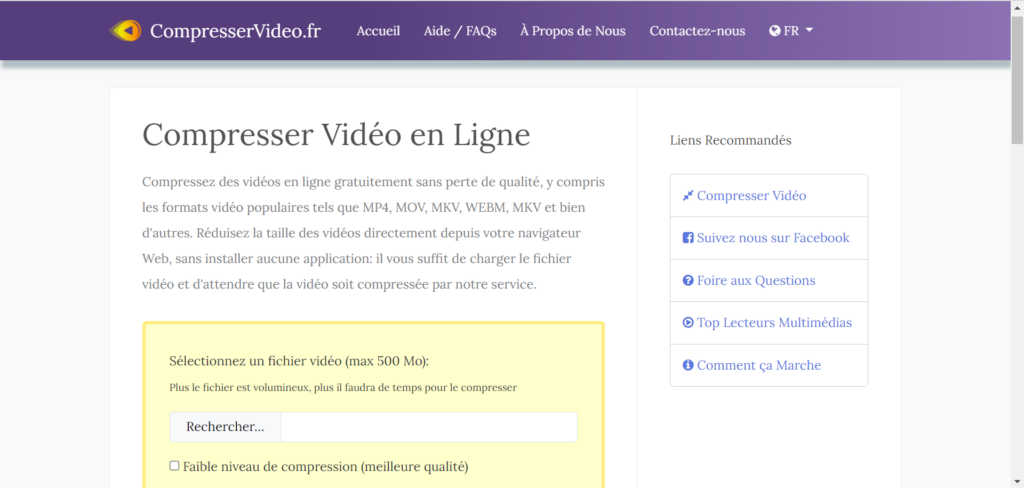
Compresser Vidéo est disponible sur votre navigateur web, et ne nécessite donc aucune installation.
Ses avantages :
- Outil rapide et efficace,
- Réduction de taille, jusqu’à 90 %,
- Option d’un faible niveau de compression pour une meilleure qualité,
- Connexion sécurisée et fichiers supprimés automatiquement,
- Possibilité de supprimer l’audio.
Ses inconvénients :
- Ne propose pas de personnalisation ou d’autres fonctionnalités,
- Import d’un fichier de maximum 500 Mo.
Son prix :
- Gratuit.
Compress-video-online.com
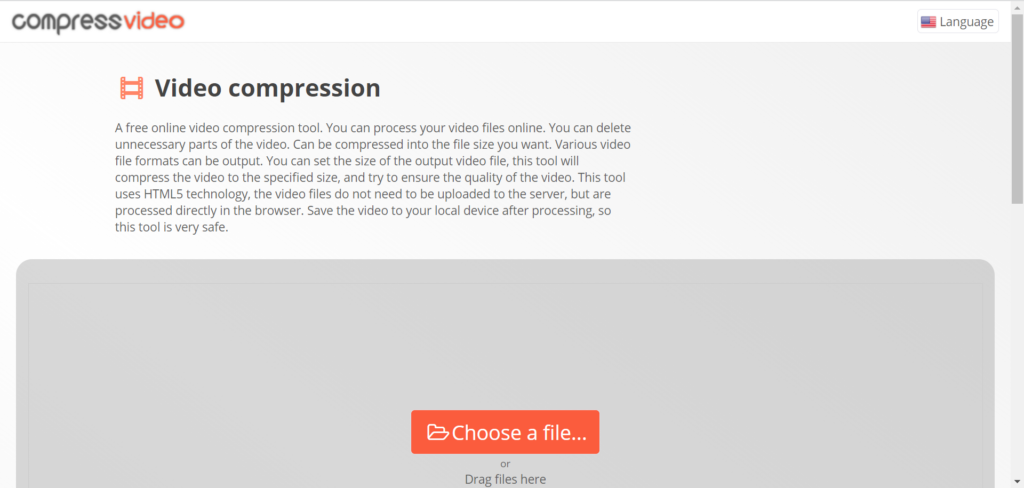
Compress Video permet également de compresser une vidéo en ligne en un clin d’œil.
Ses avantages :
- Aucune installation nécessaire,
- Possibilité de choisir la taille du fichier sortant,
- Présente d’autres options (définir le début et la fin de la vidéo, changer le format, supprimer l’audio, choisir la résolution, etc.),
- Sécurité des données assurée.
Ses inconvénients :
- Compression moins rapide qu’avec l’outil cité précédemment, selon un essai effectué sur la même vidéo.
Son prix :
- Gratuit.
Clideo
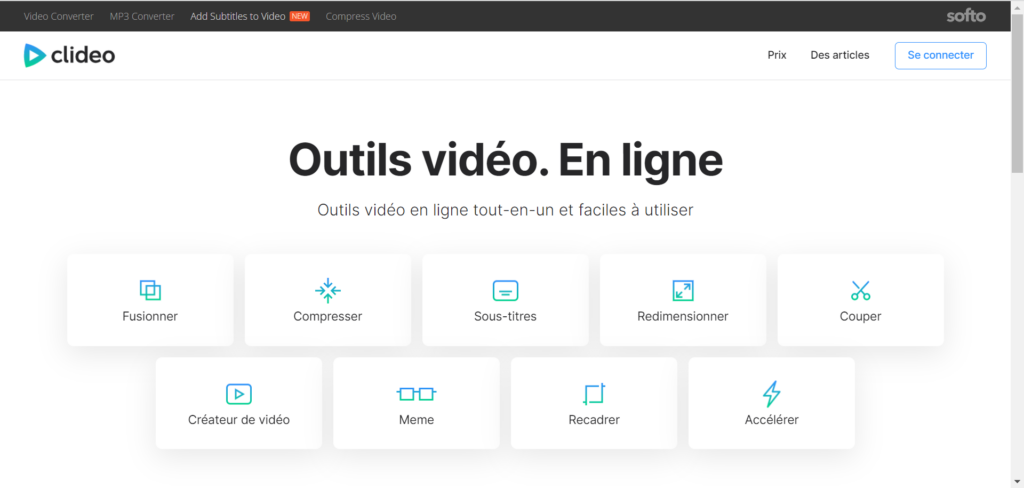
Clideo propose plusieurs manières d’éditer votre vidéo : accélérer, rembobiner, recadrer, couper, et compresser ! Vous pourrez même l’utiliser pour créer des mèmes.
Ses avantages :
- Pas de logiciel à télécharger,
- Interface simple et agréable,
- Espace sécurisé,
- Aperçu du résultat avant l’enregistrement,
- Une application est disponible sur iPhone.
Ses inconvénients :
- Limite de taille de fichier de 500 Mo pour compresser une vidéo gratuitement,
- Il faut s’inscrire pour supprimer le filigrane.
Son prix :
- Gratuit.
Fastreel
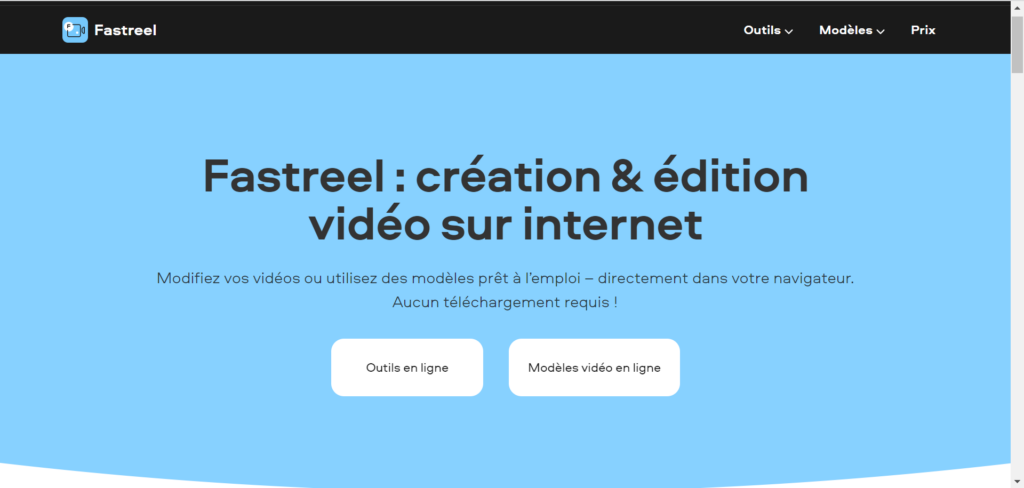
Fastreel est un outil de création et d’édition de vidéos sur internet. Il permet entre autres de fusionner plusieurs contenus, de couper ou encore de compresser une vidéo.
Ses avantages :
- Solution pour compresser une vidéo en ligne accessible depuis un navigateur web,
- Possibilité de choisir le niveau de compression (bas, moyen, élevé) ; une vidéo de 50 Mo pourra être réduite à environ 10, 25 ou 40 Mo par exemple.
Ses inconvénients :
- Le choix plus complet de fonctionnalités (couper, ajouter de la musique, mettre un filtre, etc.) est accessible avec la version Unlimited Premium,
- Fichier de 500 Mo au maximum,
- Il faut s’inscrire ou se connecter avec Google ou Facebook pour obtenir la version gratuite.
Son prix :
- Version gratuite sous conditions avec filigrane sur la vidéo, puis 4,95 € pour un seul transfert, ou 14,95 € par mois.
Top 3 des logiciels à télécharger pour compresser une vidéo
Camtasia
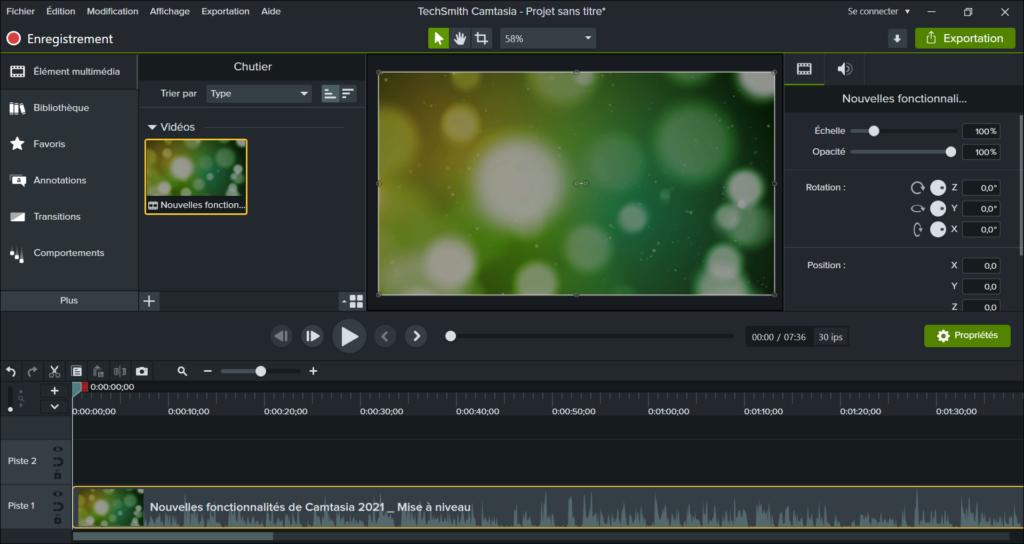
Camtasia propose l’enregistrement d’écran et le montage vidéo. Il permet également d’exporter votre vidéo vers un autre format, par exemple mp4, et de personnaliser les options pour compresser votre vidéo sans trop perdre en qualité.
Ses avantages :
- Outil tout-en-un très intuitif,
- Idéal si vous réalisez souvent des enregistrements d’écran, par exemple pour des tutoriels ou des cours en ligne,
- Palette de fonctionnalités d’édition à votre disposition (et très accessibles) pour couper votre vidéo, ajouter des effets, améliorer le son,
- Exportation directe sur Vimeo ou sur YouTube,
- Bon soutien technique.
Ses inconvénients :
- Payant, mais il existe une version d’essai gratuite.
Son prix :
- 299,99 $ pour une licence d’utilisation, qui comprend une année de maintenance.
Et si c’était facile de compresser une vidéo ?
Téléchargez la version d’essai gratuite de Camtasia pour créer votre vidéo : de l’enregistrement d’écran au montage, tout devient facile !
Wondershare UniConverter
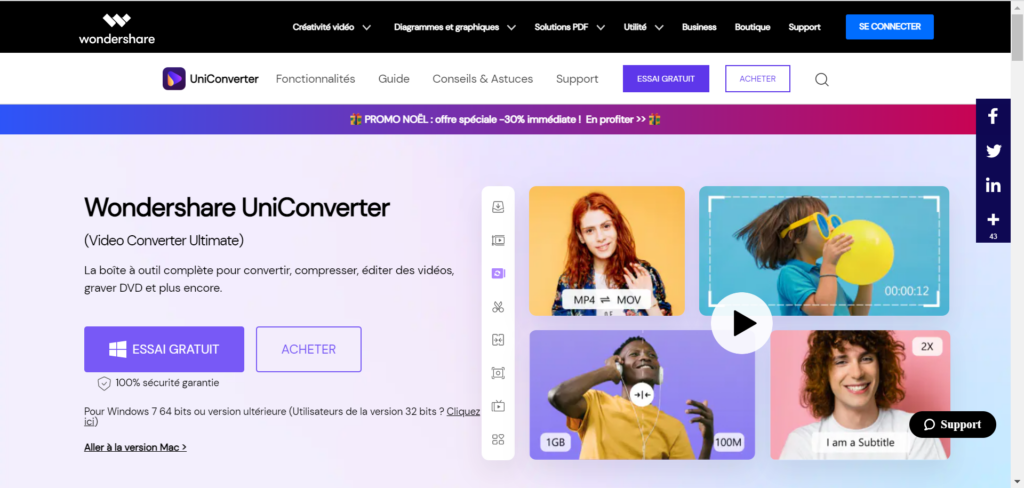
Ce logiciel permet de compresser une vidéo facilement, sans trop perdre en qualité.
Ses avantages :
- Un logiciel intuitif, qui comprend un éditeur, un convertisseur et un enregistreur d’écran, entre autres,
- Option de choisir un pourcentage de compression ou de modifier des paramètres avancés,
- Possibilité de compresser plusieurs vidéos avec les mêmes paramètres,
- Bon soutien technique.
Ses inconvénients :
- Payant, mais il existe une version d’essai gratuite.
Son prix :
- 42,99 € pour un an ou 69,99 € pour une durée indéfinie. Vous pouvez aussi acheter un pack afin d’avoir également accès à Wondershare Filmora, un logiciel de montage vidéo.
Adobe Premiere Pro

Adobe Premiere Pro est un logiciel de montage professionnel qui vous permet, entre autres, de compresser une vidéo.
Ses avantages :
- Logiciel de montage très complet,
- Adapté pour compresser une vidéo en quelques clics,
- Possibilité d’ajouter de nombreux effets visuels et de la musique,
- Tutoriels pas à pas pour les novices,
- Exportation de vidéo vers vos réseaux sociaux préférés.
Ses inconvénients :
- Ce n’est pas la meilleure option pour les personnes qui débutent ou qui ont besoin de compresser une vidéo de façon ponctuelle,
- Payant, mais il existe une version d’essai gratuite.
Son prix :
- 23,99 € euros par mois.
Compresser une vidéo sans perdre en qualité avec Camtasia : les étapes
Si votre but est de compresser une vidéo en quelques clics avec Camtasia, suivez les étapes suivantes.
Et si c’était facile de compresser une vidéo ?
Téléchargez la version d’essai gratuite de Camtasia pour créer votre vidéo : de l’enregistrement d’écran au montage, tout devient facile !
Importer la vidéo dans le logiciel Camtasia
- Ouvrez le logiciel Camtasia,
- Cliquez sur « Importer un élément multimédia » dans le chutier,
- Choisissez votre fichier.
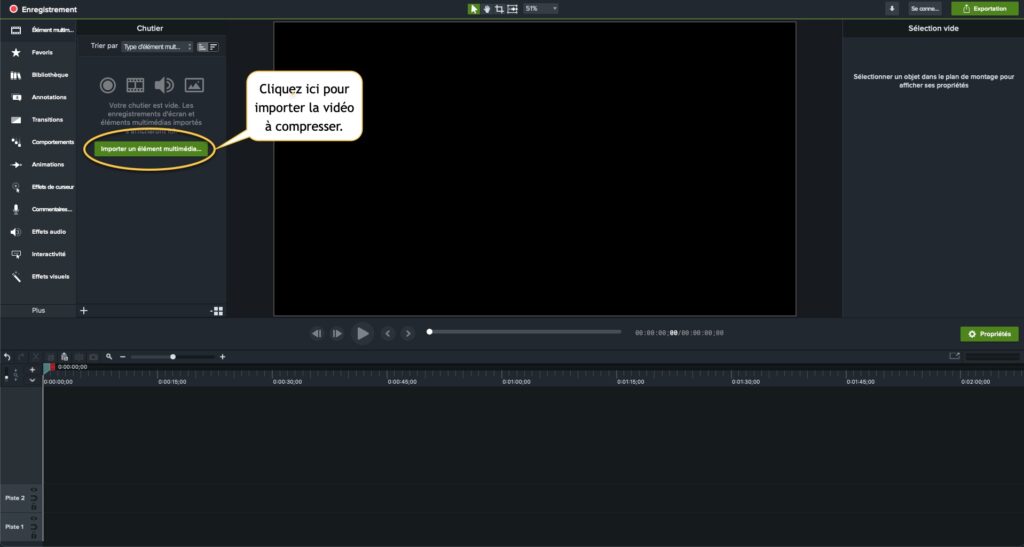
Exporter la vidéo pour en diminuer sa taille
- Faites-la glisser dans le plan de montage — vous pouvez également effectuer des modifications si nécessaire, comme couper la fin de votre vidéo, ce qui permettra aussi d’en réduire sa taille,
- Cliquez sur « Exportation » en haut à droite de votre écran, puis sur « Fichier local ».
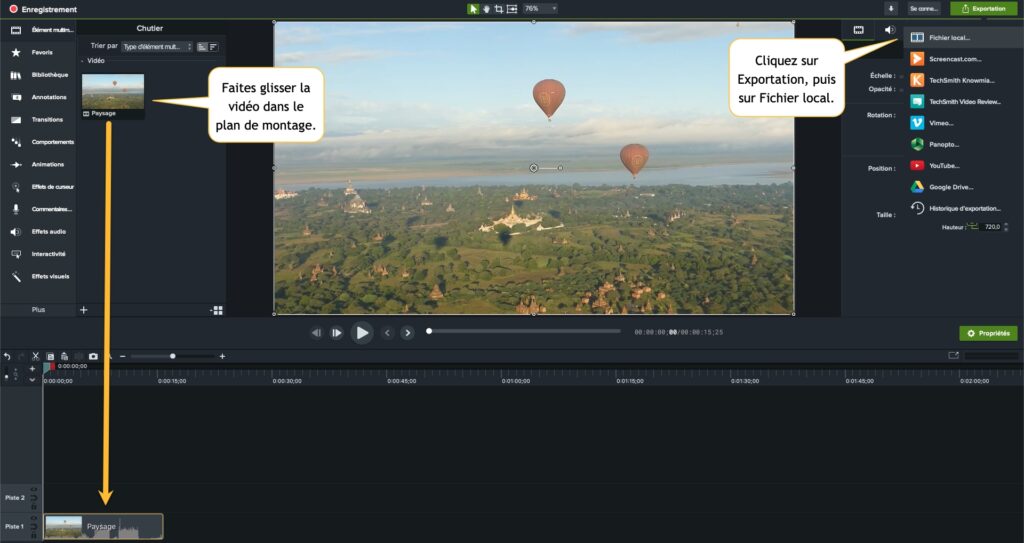
Personnaliser le format du fichier
- Dans la fenêtre qui s’affiche, choisissez un titre et un emplacement pour votre fichier,
- Puis, cliquez sur le bouton « Options… » près de « Format de fichier »,
- Dans les options d’exportation avancée, changez la fréquence d’images clés, par exemple pour 15 images par seconde,
- Cliquez sur « Ok », puis « Exporter ».
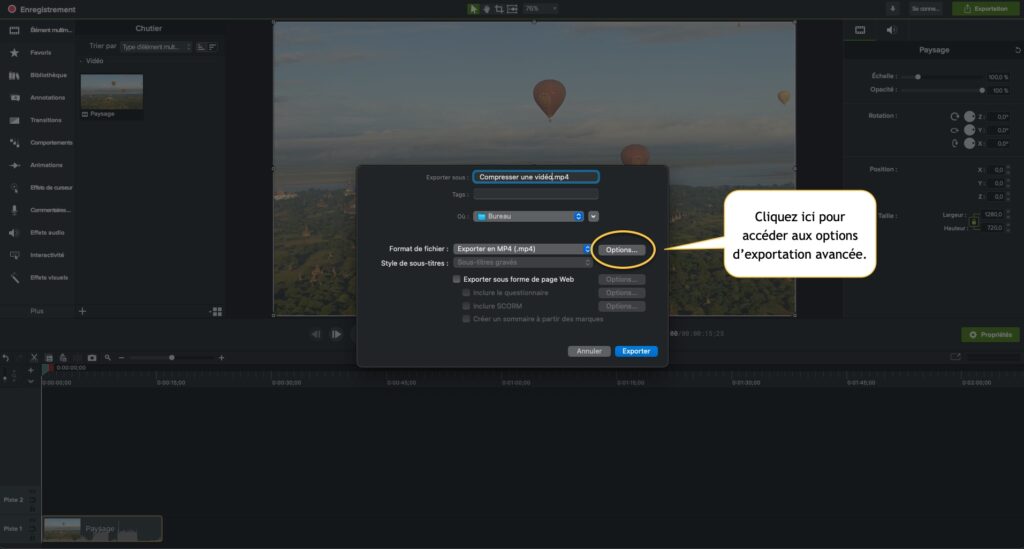
Comment compresser une vidéo : réduire le débit binaire
À noter que dans les options d’exportation avancée de Camtasia, vous pouvez également réduire la taille de votre vidéo en diminuant le débit binaire de la vidéo et de l’audio.

Et si c’était facile de compresser une vidéo ?
Téléchargez la version d’essai gratuite de Camtasia pour créer votre vidéo : de l’enregistrement d’écran au montage, tout devient facile !





